win10截屏后图片在哪 win10截图保存路径在哪里
Win10操作系统是目前广泛使用的操作系统之一,不仅在个人电脑上得到了应用,还在许多企业和组织中得到了广泛的应用,在使用Win10系统进行工作或娱乐时,我们难免需要进行截屏操作,以捕捉重要信息或记录精彩瞬间。许多用户对于Win10截屏后的图片保存路径并不清楚,不知道具体在哪里可以找到这些截图。本文将为大家详细介绍Win10截图保存路径,帮助大家更好地管理和查找自己的截屏图片。无论是初次接触Win10系统的新手还是经验丰富的老手,相信都能从本文中获得一些实用的技巧和知识。
方法如下:
1.如果没有进行过更改的话,win10截图保存位置【Captures】文件夹里
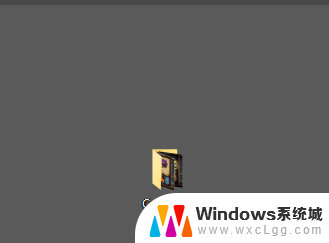
2.下面是进行过更改的,首先点击桌面最右下角【通知】图标--【所有设置】;如图所示
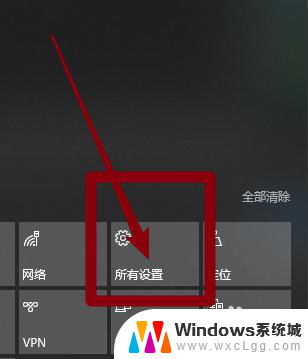
3.如图所示,进入windows设置,选择【游戏】
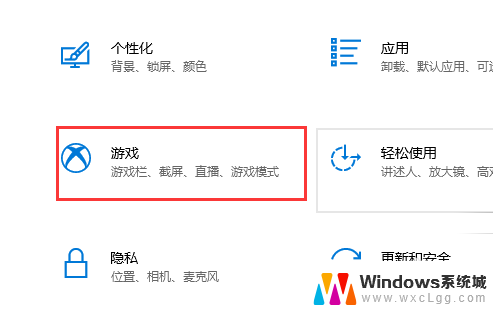
4.如图所示,进入后。点击【游戏DVR】,在右边就可以看到保存位置了,点击【打开文件夹】
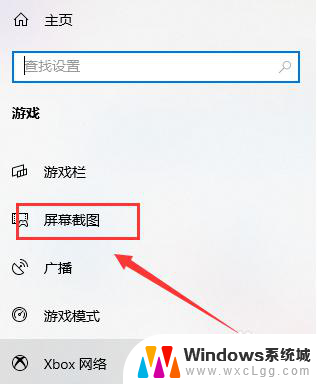
5.如图所示,打开文件夹,就可以看到我们所保存的截图了
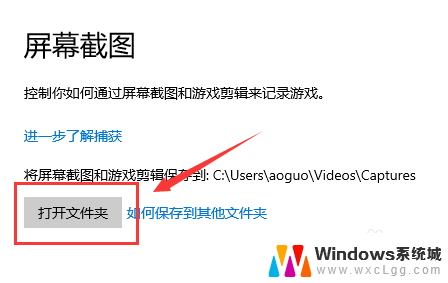
6.总结:
1.如果没有进行过更改的话,win10截图保存位置【Captures】文件夹里
2.下面是进行过更改的,首先点击桌面最右下角【通知】图标--【所有设置】
3.进入windows设置,选择【游戏】
4.进入后。点击【游戏DVR】,在右边就可以看到保存位置了,点击【打开文件夹】
5.打开文件夹,就可以看到我们所保存的截图了
以上就是关于win10截屏后图片在哪的全部内容,如果你也遇到了同样的问题,可以按照以上方法解决。
win10截屏后图片在哪 win10截图保存路径在哪里相关教程
-
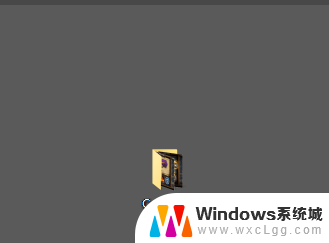 电脑的截图保存到哪里了如何查看 win10截图保存路径在哪
电脑的截图保存到哪里了如何查看 win10截图保存路径在哪2023-12-15
-
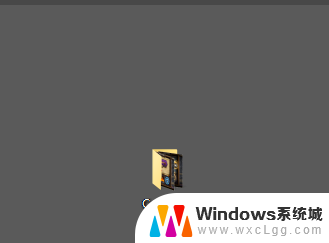 电脑桌面截图保存在哪里能找到 Win10截图保存在哪个位置
电脑桌面截图保存在哪里能找到 Win10截图保存在哪个位置2024-07-22
-
 电脑截屏存在哪个文件夹 Win10屏幕截图保存在哪里
电脑截屏存在哪个文件夹 Win10屏幕截图保存在哪里2024-03-12
-
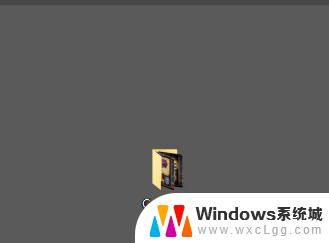 windows10电脑截屏图片保存在哪 win10截图默认保存位置
windows10电脑截屏图片保存在哪 win10截图默认保存位置2023-10-21
-
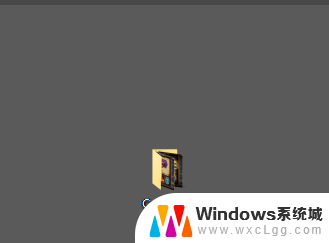 电脑长截图保存在哪里 win10截图保存位置怎么改
电脑长截图保存在哪里 win10截图保存位置怎么改2024-08-31
-
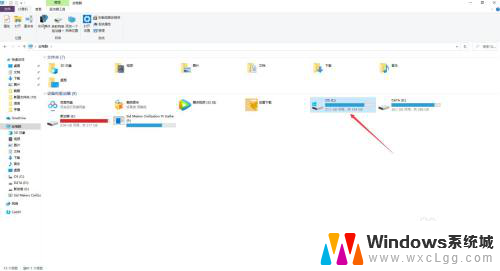 电脑截屏文件在哪个文件夹 如何在Win10保存屏幕截图
电脑截屏文件在哪个文件夹 如何在Win10保存屏幕截图2024-02-18
- 电脑截屏放在哪个文件下 如何在Win10保存屏幕截图
- win10截屏快捷键ctrl+alt+a保存到哪里 win10截图保存位置在哪个文件夹
- win10笔记本截屏快捷键是哪个键 笔记本电脑如何截屏图片
- win10 删除更新文件 win10更新文件存储路径在哪里删除
- win10怎么更改子网掩码 Win10更改子网掩码步骤
- 声卡为啥没有声音 win10声卡驱动正常但无法播放声音怎么办
- win10 开机转圈圈 Win10开机一直转圈圈无法启动系统怎么办
- u盘做了系统盘以后怎么恢复 如何将win10系统U盘变回普通U盘
- 为什么机箱前面的耳机插孔没声音 Win10机箱前置耳机插孔无声音解决方法
- windows10桌面图标变白了怎么办 Win10桌面图标变成白色了怎么解决
win10系统教程推荐
- 1 win10需要重新激活怎么办 Windows10过期需要重新激活步骤
- 2 怎么把word图标放到桌面上 Win10如何将Microsoft Word添加到桌面
- 3 win10系统耳机没声音是什么原因 电脑耳机插入没有声音怎么办
- 4 win10怎么透明化任务栏 win10任务栏透明效果怎么调整
- 5 如何使用管理员身份运行cmd Win10管理员身份运行CMD命令提示符的方法
- 6 笔记本电脑连接2个显示器 Win10电脑如何分屏到两个显示器
- 7 window10怎么删除账户密码 Windows10删除管理员账户
- 8 window10下载游戏 笔记本怎么玩游戏
- 9 电脑扬声器不能调节音量大小 Win10系统音量调节功能无法使用
- 10 怎么去掉桌面上的图标 Windows10怎么删除桌面图标